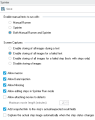配置 Sprinter
此部分描述如何配置 Sprinter,以便手动运行测试。
要配置 Sprinter,请执行以下操作:
-
在“项目自定义”的左窗格中单击 Sprinter。
-
启用或禁用以下 Sprinter 功能。禁止的功能在 Sprinter 用户界面中仍可见,但非活动。
Note: Sprinter 页中可用的设置控制在 Sprinter 中启用哪些功能。用户仍需要正确的权限来执行各种功能。
例如,假设您选择允许在 Sprinter 运行模式下编辑步骤。允许步骤编辑的功能将在 Sprinter 中启用。但是,不具备测试编辑权限的用户将仍无法编辑测试中的步骤。
功能
描述
使用以下工具进行手动测试
选项包括:
-
手动运行器。只允许用手动运行器进行手动测试。
-
Sprinter。只允许用 Sprinter 进行手动测试。
-
手动运行器和 Sprinter。允许用手动运行器或 Sprinter 进行手动测试。
屏幕捕获
Sprinter 临时保存测试中所有操作的屏幕捕获。您需要在 Sprinter 的“设置”对话框的“运行”窗格中指明运行期间要捕获的图像。
以下设置控制 Sprinter 的“设置”对话框的“运行”窗格中相应图像的访问权。您可以使用这些设置限制测试运行期间保存的图像数量:
-
启用对测试过程中的所有图像的存储。允许存储运行期间的所有图像。
注:存储测试过程中的所有图像可能会导致由于流量而产生延时,并使存储库上的存储需求提高。
-
启用对失败测试的所有图像的存储。允许存储运行期间失败的测试的所有图像。
-
启用对失败步骤的所有图像的存储 (仅针对具有步骤的测试)。允许存储运行期间失败的步骤的所有图像。
-
禁用对图像的存储。禁止存储运行期间的任何图像。
不管如何选择,总是可以在测试期间和测试结束时,将来自测试结果的屏幕捕获附加到缺陷。
允许宏
允许在 Sprinter 中记录和运行宏。宏只对使用超级模式的 Sprinter 中的测试运行可用。
允许数据注入
启用 Sprinter 的数据注入功能,允许将数据自动输入到测试应用程序的字段中。“数据注入”只对使用超级模式的 Sprinter 中的测试运行可用。
允许镜像
启用 Sprinter 的镜像功能,从而允许您在不同的配置中运行同一测试场景。镜像只对使用超级模式的 Sprinter 中的测试运行可用。
允许在 Sprinter 运行模式下编辑步骤
允许在测试中添加、删除和修改步骤的名称或描述。
如果清除此选项,您仍能修改步骤的实际结果及将屏幕捕获添加到步骤。
允许将视频附加到缺陷
允许在从 Sprinter 的“工具”侧栏、“工作区工具”侧栏或测试结果打开缺陷时将视频附加到缺陷。
最大视频长度 (分钟)。可附加到缺陷的视频最大长度。每个缺陷的视频长度在 Sprinter 的“智能缺陷设置”对话框中设置。您可以附加到缺陷的视频最大大小是该设置所定义的时长。允许的视频最大长度是 10 分钟。
注:
- 增加可附加到缺陷的视频长度可能会导致提交缺陷时有延迟,并增加 OpenText Application Quality Management 服务器的存储需求。
- 可附加到缺陷的视频长度可能受制于 OpenText Application Quality Management 中允许附加到缺陷的附件最大大小。
将快照链接添加到步骤的实际结果字段/预期结果字段 Sprinter 允许您将快照附加到测试步骤。此选项在测试的实际或预期结果字段中将 Sprinter 中创建的快照显示为链接。 步骤状态变更时自动捕获实际步骤图像 允许在步骤状态发生变更时自动捕获步骤图像。 -
- 单击“保存”以保存设置。
 另请参阅:
另请参阅:
在 Sprinter 中运行手动测试: Sprinter 帮助